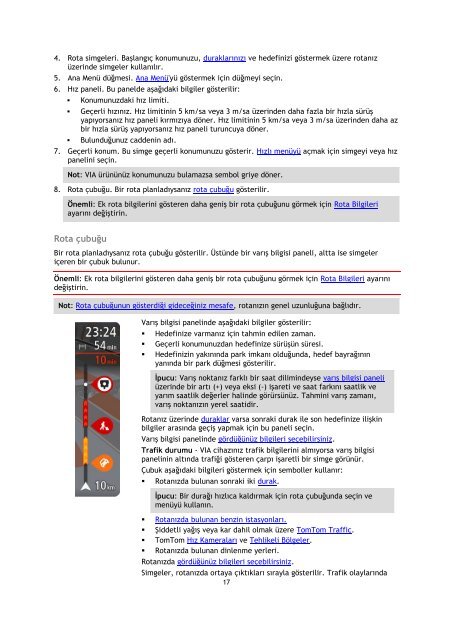TomTom Manuel d'utilisation de VIA 52 - PDF mode d'emploi - Türkçe
TomTom Manuel d'utilisation de VIA 52 - PDF mode d'emploi - Türkçe
TomTom Manuel d'utilisation de VIA 52 - PDF mode d'emploi - Türkçe
Create successful ePaper yourself
Turn your PDF publications into a flip-book with our unique Google optimized e-Paper software.
4. Rota simgeleri. Başlangıç konumunuzu, duraklarınızı ve he<strong>de</strong>finizi göstermek üzere rotanız<br />
üzerin<strong>de</strong> simgeler kullanılır.<br />
5. Ana Menü düğmesi. Ana Menü'yü göstermek için düğmeyi seçin.<br />
6. Hız paneli. Bu panel<strong>de</strong> aşağıdaki bilgiler gösterilir:<br />
• Konumunuzdaki hız limiti.<br />
• Geçerli hızınız. Hız limitinin 5 km/sa veya 3 m/sa üzerin<strong>de</strong>n daha fazla bir hızla sürüş<br />
yapıyorsanız hız paneli kırmızıya döner. Hız limitinin 5 km/sa veya 3 m/sa üzerin<strong>de</strong>n daha az<br />
bir hızla sürüş yapıyorsanız hız paneli turuncuya döner.<br />
• Bulunduğunuz cad<strong>de</strong>nin adı.<br />
7. Geçerli konum. Bu simge geçerli konumunuzu gösterir. Hızlı menüyü açmak için simgeyi veya hız<br />
panelini seçin.<br />
Not: <strong>VIA</strong> ürününüz konumunuzu bulamazsa sembol griye döner.<br />
8. Rota çubuğu. Bir rota planladıysanız rota çubuğu gösterilir.<br />
Önemli: Ek rota bilgilerini gösteren daha geniş bir rota çubuğunu görmek için Rota Bilgileri<br />
ayarını <strong>de</strong>ğiştirin.<br />
Rota çubuğu<br />
Bir rota planladıysanız rota çubuğu gösterilir. Üstün<strong>de</strong> bir varış bilgisi paneli, altta ise simgeler<br />
içeren bir çubuk bulunur.<br />
Önemli: Ek rota bilgilerini gösteren daha geniş bir rota çubuğunu görmek için Rota Bilgileri ayarını<br />
<strong>de</strong>ğiştirin.<br />
Not: Rota çubuğunun gösterdiği gi<strong>de</strong>ceğiniz mesafe, rotanızın genel uzunluğuna bağlıdır.<br />
Varış bilgisi panelin<strong>de</strong> aşağıdaki bilgiler gösterilir:<br />
• He<strong>de</strong>finize varmanız için tahmin edilen zaman.<br />
• Geçerli konumunuzdan he<strong>de</strong>finize sürüşün süresi.<br />
• He<strong>de</strong>finizin yakınında park imkanı olduğunda, he<strong>de</strong>f bayrağının<br />
yanında bir park düğmesi gösterilir.<br />
İpucu: Varış noktanız farklı bir saat dilimin<strong>de</strong>yse varış bilgisi paneli<br />
üzerin<strong>de</strong> bir artı (+) veya eksi (-) işareti ve saat farkını saatlik ve<br />
yarım saatlik <strong>de</strong>ğerler halin<strong>de</strong> görürsünüz. Tahmini varış zamanı,<br />
varış noktanızın yerel saatidir.<br />
Rotanız üzerin<strong>de</strong> duraklar varsa sonraki durak ile son he<strong>de</strong>finize ilişkin<br />
bilgiler arasında geçiş yapmak için bu paneli seçin.<br />
Varış bilgisi panelin<strong>de</strong> gördüğünüz bilgileri seçebilirsiniz.<br />
Trafik durumu - <strong>VIA</strong> cihazınız trafik bilgilerini almıyorsa varış bilgisi<br />
panelinin altında trafiği gösteren çarpı işaretli bir simge görünür.<br />
Çubuk aşağıdaki bilgileri göstermek için semboller kullanır:<br />
• Rotanızda bulunan sonraki iki durak.<br />
İpucu: Bir durağı hızlıca kaldırmak için rota çubuğunda seçin ve<br />
menüyü kullanın.<br />
• Rotanızda bulunan benzin istasyonları.<br />
• Şid<strong>de</strong>tli yağış veya kar dahil olmak üzere <strong>TomTom</strong> Traffic.<br />
• <strong>TomTom</strong> Hız Kameraları ve Tehlikeli Bölgeler.<br />
• Rotanızda bulunan dinlenme yerleri.<br />
Rotanızda gördüğünüz bilgileri seçebilirsiniz.<br />
Simgeler, rotanızda ortaya çıktıkları sırayla gösterilir. Trafik olaylarında<br />
17